Kalenders afdrukken
U kunt persoonlijke kalenders met gedenkwaardige foto's maken en afdrukken.
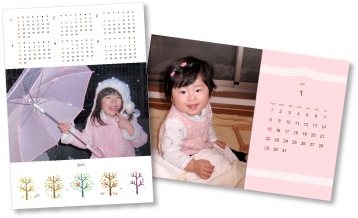
-
Klik op Kalender (Calendar) in het scherm Hulpmenu (Guide Menu).
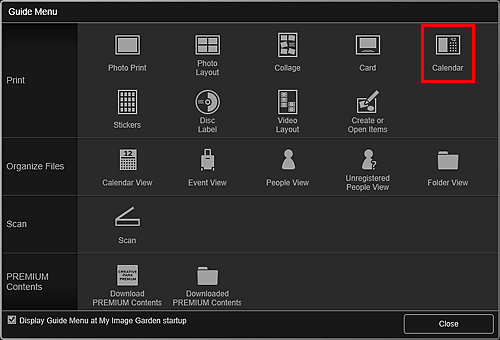
Het dialoogvenster Ontwerp en papier instellen (Set Design and Paper) wordt weergegeven.
-
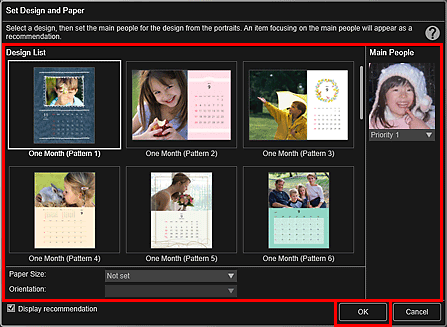
De kalender wordt weergegeven in het itembewerkingsscherm.
 Opmerking
Opmerking- Zelfs als er een hoge prioriteit is ingesteld, wordt de persoon wellicht niet in het item geplaatst. Dit is afhankelijk van het geselecteerde ontwerp.
- De indeling kan anders dan verwacht zijn. Dit is afhankelijk van de fotogegevens of analyseresultaten van de geselecteerde afbeeldingen.
-
Selecteer de afbeelding(en) die u wilt gebruiken om een kalender te maken via Afbeelding toevoegen (Add Image).
De afbeeldingen worden weergegeven in het gebied met materialen.
-
Sleep een afbeelding van het gebied met materialen naar een indelingsframe van het item.
Wanneer u een afbeelding naar een kader verplaatst, verschijnt er een pijlpictogram op de afbeelding.
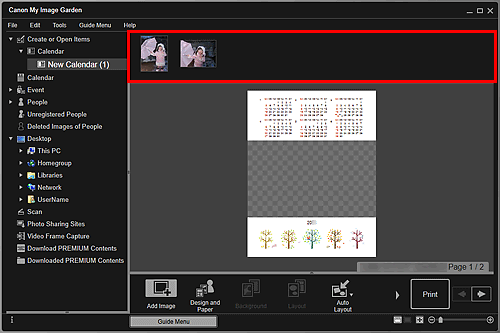
-
Klik op Geavanceerd... (Advanced...).
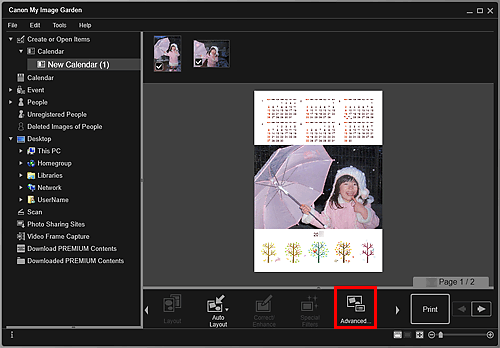
Het dialoogvenster Geavanceerde instellingen (Advanced Settings) wordt weergegeven.
 Opmerking
Opmerking- Als Geavanceerd... (Advanced...) niet wordt weergegeven, klikt u op
 (rechts schuiven).
(rechts schuiven).
- Als Geavanceerd... (Advanced...) niet wordt weergegeven, klikt u op
-
Stel de weergave van de kalender en de feestdagen in en klik daarna op OK.
Klik op OK om terug te keren naar het itembewerkingsscherm.
-
Bewerk het item op basis van uw voorkeuren.
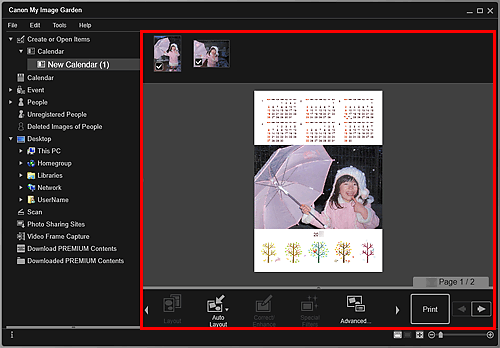
 Opmerking
Opmerking- Als Personen identificeren (Identifying people) wordt weergegeven bij Niet geregistreerde personen (Unregistered People) in het menu Algemeen, links in het venster, is het resultaat mogelijk niet naar verwachting aangezien de automatische plaatsing niet wordt toegepast op afbeeldingen waarvan de analyse niet is voltooid.
- Zie Afbeeldingen invoegen om geplaatste afbeeldingen automatisch te verwisselen.
-
Klik op Afdrukken (Print) rechtsonder in het scherm.
Het dialoogvenster Afdrukinstellingen wordt weergegeven.
-
Geef op hoeveel exemplaren u wilt afdrukken, welke printer en papiersoort u wilt gebruiken, en configureer andere instellingen.
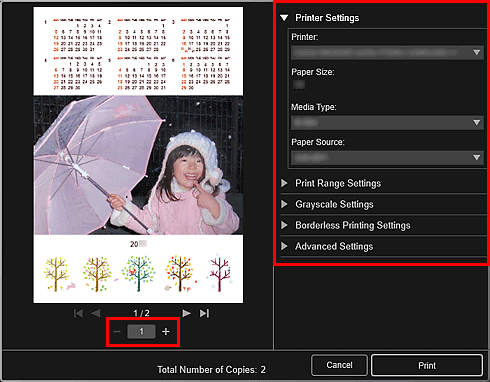
 Opmerking
Opmerking- Zie Dialoogvenster met afdrukinstellingen voor meer informatie over het dialoogvenster Afdrukinstellingen.
-
Klik op Afdrukken (Print).

